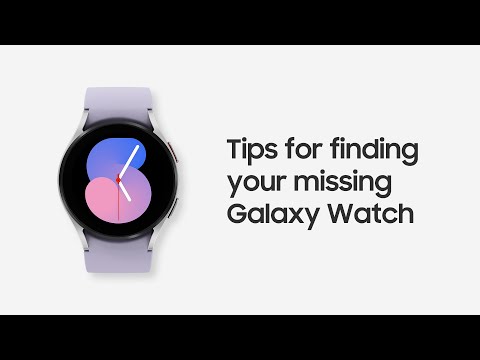Deze wikiHow leert je hoe je een PES-steekafbeelding uit een PDF-bestand kunt maken met behulp van een Windows-computer. U moet uw PDF-bestand eerst snel converteren naar een PNG-afbeelding en vervolgens PE-Design gebruiken om uw PES-steken te maken.
Stappen
Deel 1 van 2: PDF converteren naar PNG

Stap 1. Open Online2Pdf.com in uw internetbrowser
Typ online2pdf.com in de adresbalk en druk op ↵ Enter of ⏎ Return op je toetsenbord.
Online2Pdf is een gratis website voor het converteren van bestanden van derden die u in uw internetbrowser kunt gebruiken

Stap 2. Klik op de grijze knop Bestanden selecteren
Deze knop bevindt zich in de linkerbenedenhoek van de pagina. Er wordt een nieuw bestandsverkennervenster geopend en u kunt het bestand selecteren dat u wilt converteren.

Stap 3. Upload het PDF-bestand dat u wilt converteren
Selecteer uw PDF-bestand in de bestandsverkenner en klik op Open.

Stap 4. Klik op het vervolgkeuzemenu naast "converteren naar
" Deze knop vind je onderaan de pagina. Er wordt een lijst geopend met alle bestandstypen waarnaar u uw PDF kunt converteren.

Stap 5. Selecteer PNG-afbeeldingsbestanden (*.png) in het vervolgkeuzemenu
Wanneer deze optie is geselecteerd, maakt de converter een PNG-afbeeldingsbestand van uw geüploade PDF.

Stap 6. Klik op de rode knop Converteren
Die vind je onderaan de pagina. Het uploadt uw PDF-bestand, converteert het naar-p.webp
Als u geen standaardmap voor uw browserdownloads heeft, wordt u gevraagd een opslaglocatie voor de download te selecteren
Deel 2 van 2: Een PES-bestand maken

Stap 1. Open het programma PE-Design op uw computer
Met PE-Design kunt u een PES-borduurbestand maken op basis van de PNG-afbeelding die u heeft.
Als u PE-Design niet op uw computer heeft, kunt u de proefversie hier downloaden

Stap 2. Klik op de optie Borduurpatronen maken met afbeeldingen
Je vindt het onder het kopje 'Maak gemakkelijk' in de linkerbovenhoek. Er wordt een nieuw venster geopend en u wordt gevraagd uw afbeeldingsbestand te uploaden.

Stap 3. Upload uw PNG-afbeeldingsbestand naar PE-Design
Selecteer het PNG-bestand dat u wilt gebruiken en klik op Open in de rechterbenedenhoek van het pop-upvenster.

Stap 4. Selecteer de steekmethode die u wilt gebruiken
U kunt selecteren: Automatisch perforeren, Kruissteek, Fotosteek 1, of Fotosteek 2 hier.
- Voor sommige van de naaimethoden moet u ook een kleurenschaal selecteren, zoals Kleur, Sepia, Grijs, of Mono.
- U kunt een voorbeeld van uw steken zien in de linkerbenedenhoek van het pop-upvenster.
- Klik Volgende onderaan om uw steekmethode te bevestigen.

Stap 5. Selecteer een masker voor uw stiksel
Klik op een masker aan de linkerkant om het te selecteren en toe te passen op uw afbeelding.
Klik Volgende om uw masker te bevestigen.

Stap 6. Zorg ervoor dat uw kleuren en kruisgrootte correct zijn in Steekparameters
Hier kunt u uw parameters wijzigen om de borduurafbeelding te wijzigen, of de standaardinstellingen ongewijzigd laten.
Klik Volgende om uw parameters te bevestigen.

Stap 7. Klik op Voltooien in het venster Steek bewerken
Hiermee wordt het pop-upvenster gesloten.
Optioneel kunt u hier handmatige aanpassingen maken en uw steek bewerken voordat u uw PES-bestand afrondt

Stap 8. Klik op de knop Verzenden in de rechterbovenhoek
Dit pictogram ziet eruit als een naaimachine en een papier in de rechterbovenhoek van het venster.

Stap 9. Klik op de optie Schrijven naar kaart
Hiermee kunt u een PES-bestand van uw borduurafbeelding maken.

Stap 10. Selecteer PES-bestanden als uw bestandstype
Je vindt het hier naast "Overig:". Hiermee wordt uw PES-bestand gemaakt en naar uw aangesloten naaiapparatuur verzonden.